Bulut eşitlemesi ile ifade oluşturucusu
İfade oluşturucusu, Azure'da bulut eşitlemesi altında bulunan yeni bir işlevdir. Karmaşık ifadeler oluşturmanıza yardımcı olur. Bu ifadeleri bulut eşitleme ortamınıza uygulamadan önce test etmek için kullanabilirsiniz.
İfade oluşturucusunu kullanma
İfade oluşturucuya erişmek için:
- Microsoft Entra yönetim merkezinde en az Karma Yönetici istrator olarak oturum açın.
- Kimlik>Karma yönetimi>Microsoft Entra Bağlan> Cloud eşitleme'ye göz atın.

Yapılandırma'nın altında yapılandırmanızı seçin.
Öznitelikleri yönet'in altında Eşlemeleri düzenlemek için tıklayın'ı seçin.
Öznitelik eşlemelerini düzenle bölmesinde Öznitelik eşlemesi ekle'yi seçin.
Eşleme türü'nin altında İfade'yi seçin.
**İfade oluşturucusunu deneyin ** öğesini seçin.
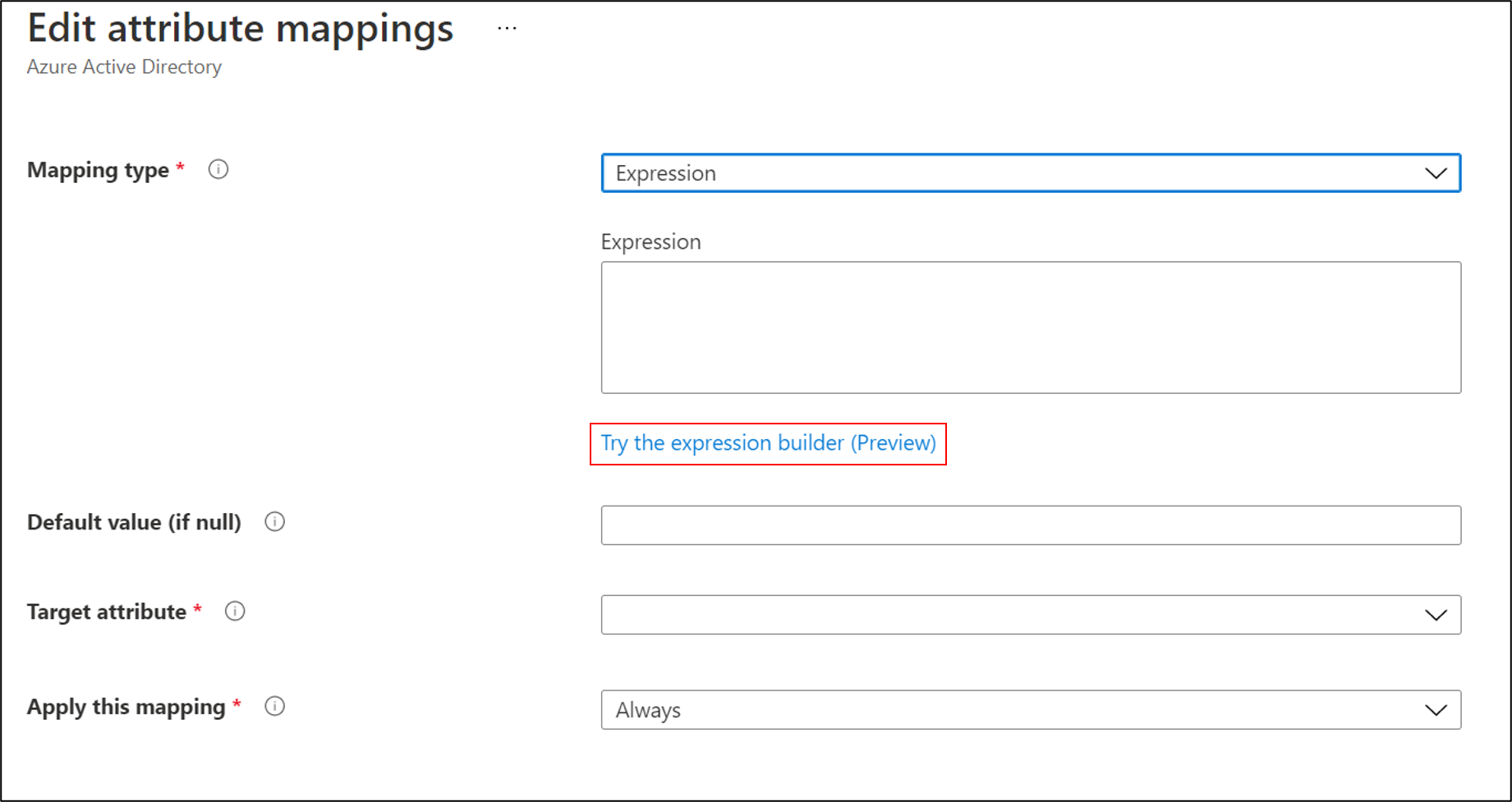
İfade oluşturma
Bu bölümde, desteklenen işlevler arasından seçim yapmak için açılan listeyi kullanacaksınız. Ardından, seçilen işleve bağlı olarak daha fazla kutu doldurursunuz. İfadeyi uygula'yı seçtikten sonra, söz dizimi İfade giriş kutusunda görünür.
Örneğin, açılan listeden Değiştir'i seçerek daha fazla kutu sağlanır. İşlevin söz dizimi açık mavi kutuda görüntülenir. Görüntülenen kutular, seçtiğiniz işlevin söz dizimine karşılık gelir. Değiştirme, sağlanan parametrelere bağlı olarak farklı çalışır.
Bu örnekte, oldValue ve replacementValue sağlandığında, kaynakta oldValue'nun tüm oluşumları replaceValue ile değiştirilir.
Daha fazla bilgi için bkz . Değiştir.
yapmanız gereken ilk şey replace işlevinin kaynağı olan özniteliği seçmektir. Bu örnekte, posta özniteliği seçilidir.
Ardından oldValue kutusunu bulun ve @fabrikam.com girin. Son olarak, replacementValue kutusuna @contoso.com değerini girin.
İfade temelde değeri olan kullanıcı nesnelerinde @fabrikam.com mail özniteliğini değeriyle @contoso.com değiştirin diyor. İfade ekle'yi seçtiğinizde, İfade giriş kutusunda söz dizimini görebilirsiniz.
Not
Değiştir'i seçtiğinizde oluşan söz dizimine bağlı olarak oldValue ve replaceValue değerlerine karşılık gelen kutularına değerleri yerleştirdiğinizden emin olun.
Desteklenen ifadeler hakkında daha fazla bilgi için bkz . Microsoft Entra Id'de öznitelik eşlemeleri için ifade yazma.
İfade oluşturucusu giriş kutuları hakkında bilgi
Seçtiğiniz işleve bağlı olarak, ifade oluşturucusu tarafından sağlanan kutular birden çok değeri kabul eder. Örneğin, JOIN işlevi belirli bir öznitelikle ilişkili dizeleri veya değeri kabul eder. Örneğin, [givenName] öznitelik değerinde bulunan değeri kullanabilir ve bir e-posta adresi oluşturmak için @contoso.com dize değeriyle birleştirebiliriz.

Kabul edilebilir değerler ve ifade yazma hakkında daha fazla bilgi için bkz . Microsoft Entra Id'de öznitelik eşlemeleri için ifade yazma.
İfadeyi test edin
Bu bölümde ifadelerinizi test edebilirsiniz. Açılan listeden posta özniteliğini seçin. Değeri @fabrikam.com ile doldurun ve Test ifadesi'ni seçin.
@contoso.com değeri, İfade çıktısını görüntüle kutusunda görünür.
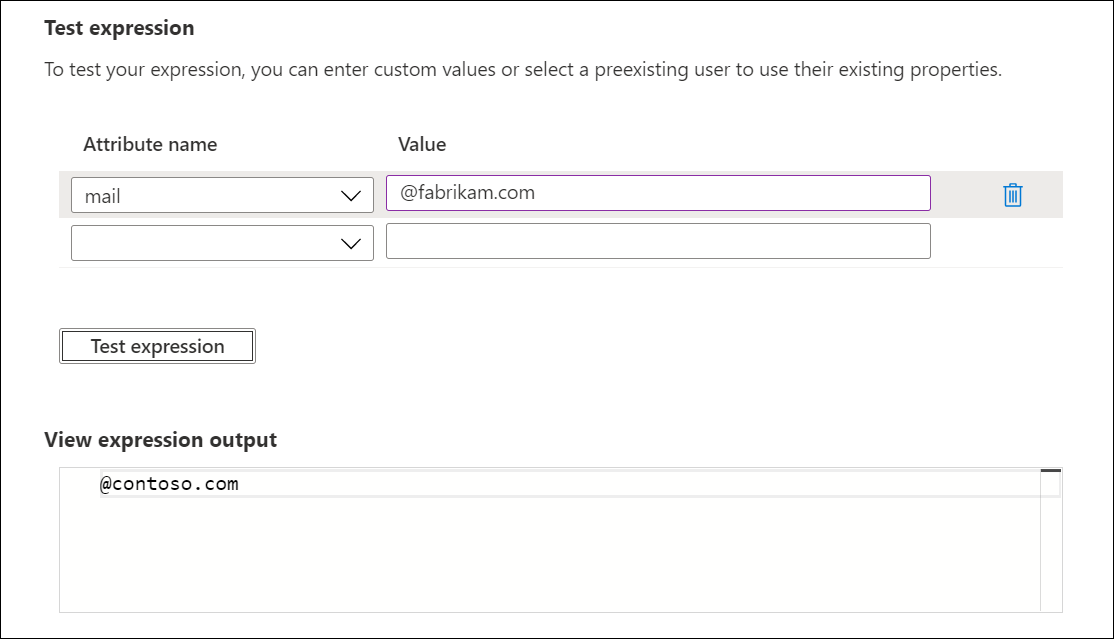
İfadeyi dağıtma
İfadeden memnun olduktan sonra İfadeyi uygula'yı seçin.

Bu eylem, ifadeyi aracı yapılandırmasına ekler.
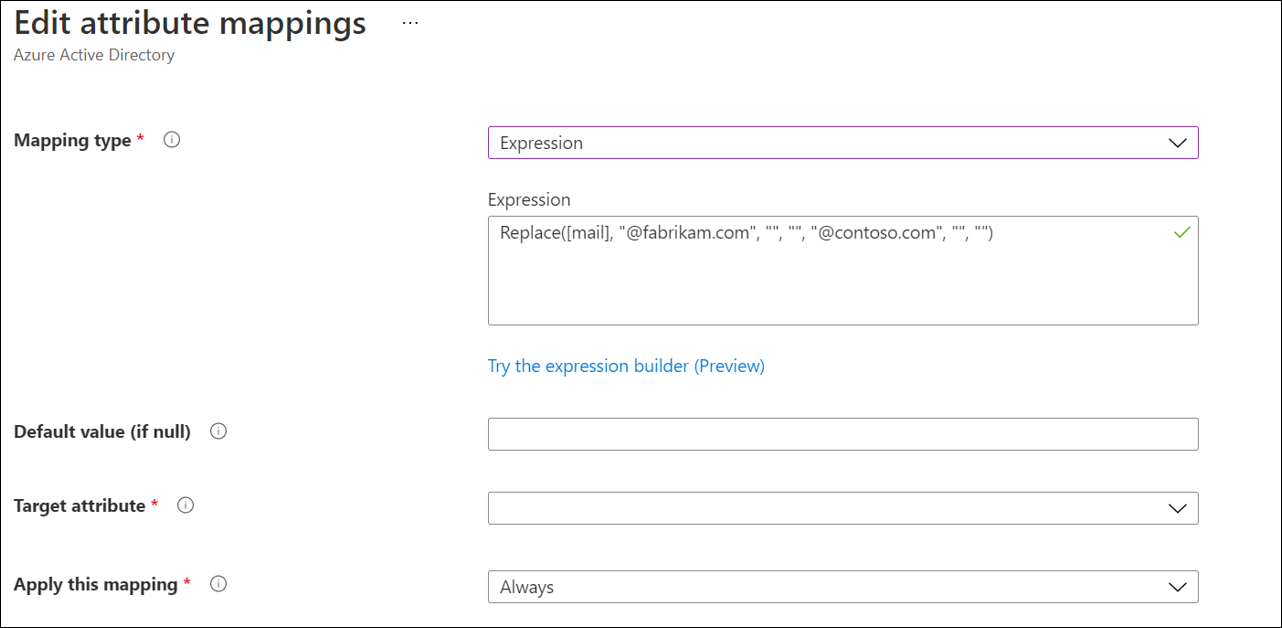
İfadede NULL değeri ayarlama
Özniteliğin değerini NULL olarak ayarlamak için değeriyle ""bir ifade kullanın. Bu ifade NULL değerini hedef özniteliğe akacak.
